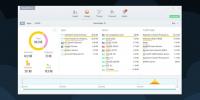Cum dezactivați afișarea colțului fierbinte pentru desktop pe Windows 10
Colțul din dreapta jos al ecranului dvs. pe Windows 10 este un colț fierbinte. Nu poate fi personalizat și dacă vă uitați atent la aceasta, veți vedea cea mai mică linie mică desenată între colțul fierbinte și restul barei de sarcini. Această mică zonă, atunci când faceți clic, minimizează totul pe ecran și vă arată desktopul. Pentru mulți oameni, aceasta este o caracteristică foarte utilă. Pentru unii este enervant și neobișnuit, nu există nicio modalitate de a-l dezactiva. Dacă vi se pare inutil, puteți dezactiva colțul fierbinte de pe desktop cu o aplicație apelată 7+ Taskbar Tweaker.
Dezactivează show desktop
Descărcați și instalați 7+ Taskbar Tweaker. Are o versiune instalabilă și o versiune portabilă. Alegeți oricare este pe care doriți să o utilizați și rulați-o. Aplicația oferă o serie întreagă de lucruri diferite pe care le poți regla. Pentru a dezactiva spectacolul desktop, activați opțiunea butonului „Ascundeți afișarea desktopului” din secțiunea Altele din partea dreaptă jos.
Închideți aplicația după ce opțiunea a fost activată și butonul Show desktop va fi ascuns. Nu veți mai face clic accidental pe el și minimizați totul.
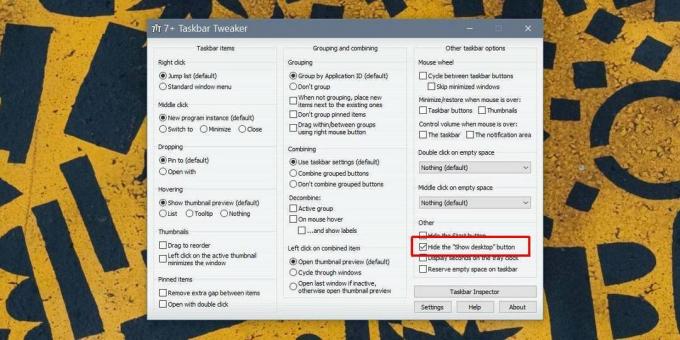
Dacă doriți să păstrați butonul Afișare desktop, dar dezactivați funcția „vârf”, puteți. Vârful este unde, când treceți cursorul mouse-ului peste butonul Show desktop, acesta vă arată desktopul. Când îndepărtați cursorul, ferestrele dvs. revin la vizualizările lor originale.
Pentru a dezactiva Peak, deschideți aplicația Setări și accesați grupul de setări Personalizare. Accesați fila Bara de activități și dezactivați „Utilizați vârful pentru a previzualiza desktopul atunci când mutați mouse-ul pe butonul Afișare desktop la sfârșitul comutatorului bara de activități”.

Acest lucru va dezactiva Peak, dar veți putea totuși să vedeți și să folosiți butonul Afișare desktop.
Butonul Afișare desktop nu este rău; este cel mai rapid mod de a ascunde orice fereastră pe care ai deschis-o în grabă. Ar fi util dacă locația butonului ar putea fi personalizată, deoarece de multe ori, utilizatorii ajung să facă clic pe el când înseamnă să facă clic pe centrul de acțiune sau ora / data pentru a vizualiza calendarul.
Dacă alegeți să dezactivați Show desktop, puteți totuși să minimalizați totul pe ecran și să mergeți pe desktop cu ajutorul tastaturii Win + D de la tastatură. Show desktop este o caracteristică care a făcut parte din Windows înainte de Windows 7 și a fost mult mai utilă cu tema Aero pe care a avut-o Windows 7. Cu Windows 10, utilizatorii pot să nu-i placă la fel de mult și ar putea prefera scurtarea tastaturii peste aceasta. De asemenea, puteți imita Show desktop printr-o alunecare în patru degete gestul touchpad pe Windows 10.
Căutare
Postări Recente
Schimbați cu ușurință culoarea folderului în vrac pe Windows cu foldere Rainbow
Organizarea folderelor în Windows poate fi destul de complicată. Ce...
Cum să obțineți alerte de activitate de rețea noi pe Windows 10
Sistemele desktop rămân în mod normal conectate la o rețea WiFi. Cu...
Cum se utilizează PowerRename pe Windows 10 pentru redenumirea fișierelor
PowerToys a revenit la începutul acestui an și am acoperit modul în...